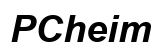Einleitung
Ein Drucker lässt sich nahtlos mit einem iPad verbinden, um das Drucken von Dokumenten und Fotos zu ermöglichen. Die Einrichtung mag kompliziert wirken, doch mit der richtigen Anleitung können Druckaufträge zügig und effizient erledigt werden. Dieser Artikel erklärt die notwendigen Schritte und Optionen, um eine erfolgreiche Druckereinrichtung mit dem iPad zu gewährleisten.
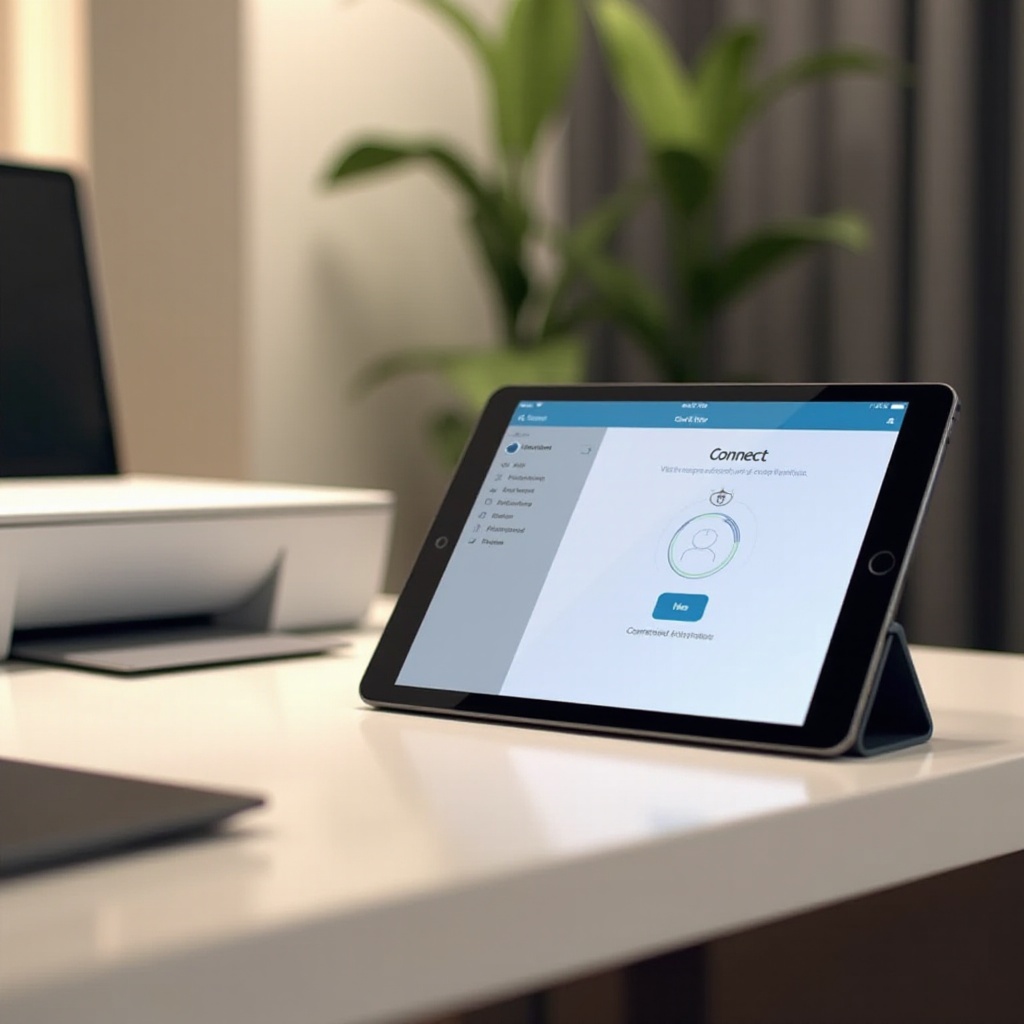
Voraussetzungen für die Druckereinrichtung
Bevor die Einrichtung beginnt, ist es wichtig, dass sowohl das iPad als auch der Drucker betriebsbereit und kompatibel sind.
- Software-Update prüfen: Vergewissern Sie sich, dass Ihr iPad die neueste iOS-Version installiert hat. Gehen Sie dazu in ‘Einstellungen’ und navigieren Sie zu ‘Allgemein’ > ‘Softwareupdate’.
- Stabile WLAN-Verbindung: Überprüfen Sie, ob das iPad und der Drucker im gleichen WLAN-Netzwerk angemeldet sind. Eine schwache Verbindung kann zu Problemen führen.
- Druckerkompatibilität sicherstellen: Einige Drucker unterstützen die AirPrint-Funktion von Apple. Lesen Sie die Bedienungsanleitung Ihres Druckers oder informieren Sie sich auf der Herstellerwebsite, ob Ihr Gerät AirPrint-kompatibel ist.
Mit diesen Vorbereitungen können Sie die Einrichtung fortsetzen.
Drucker über AirPrint Einrichten
Was ist AirPrint?
AirPrint ist eine Technologie von Apple, die das Drucken von iOS-Geräten ohne zusätzliche Treiber ermöglicht. Diese Funktion wird von vielen modernen Druckern unterstützt und bietet eine einfache Methode, um direkt vom iPad aus zu drucken.
Schritt-für-Schritt-Anleitung zur Verwendung von AirPrint
Das Einrichten mit AirPrint ist unkompliziert:
- Schalten Sie den Drucker ein: Stellen Sie sicher, dass der Drucker eingeschaltet und mit dem gleichen Netzwerk wie das iPad verbunden ist.
- Datei öffnen: Öffnen Sie das Dokument, das Sie drucken möchten, auf Ihrem iPad.
- Teilen-Symbol wählen: Tippen Sie auf das ‘Teilen’-Symbol, das meist als Quadrat mit einem Pfeil dargestellt wird.
- Drucken auswählen: Scrollen Sie durch die Optionen und tippen Sie auf ‘Drucken’.
- Drucker auswählen: Wählen Sie den Drucker, der in Ihrem WLAN-Netzwerk gefunden wurde.
- Druckoptionen anpassen: Passen Sie die Anzahl der Kopien, Papierformat oder andere Einstellungen nach Bedarf an.
- Druck beginnen: Bestätigen Sie den Druckvorgang, indem Sie auf ‘Drucken’ tippen.
Selbst wenn Ihr Drucker AirPrint nicht unterstützt, gibt es alternative Lösungen.
Alternative Methoden zur Druckereinrichtung
Wenn Ihr Drucker AirPrint nicht unterstützt, können Sie auf herstellerspezifische oder Drittanbieter-Apps zurückgreifen, um die Verbindung herzustellen.
Einsatz von Drittanbieter-Apps
Viele Druckhersteller bieten eigene Apps an, die erweiterte Druckfunktionen bieten. Diese Apps sind meist kostenlos im App Store verfügbar.
- HP Smart: Diese App ermöglicht umfassende Druckoptionen für HP-Drucker, einschließlich Scannen und Dokumentenverwaltung.
- Epson iPrint: Mit Epson-Druckern kompatibel, bietet diese App verschiedene Druckfunktionen.
- Canon PRINT Inkjet/SELPHY: Erstellt für Canon-Drucker, bietet sie ein breites Spektrum an Drucklösungen.
Verwendung spezifischer Drucker-Apps
Neben Herstellern-Apps gibt es von Drittanbietern entwickelte Apps wie PrintCentral und Printer Pro, die das Drucken mit verschiedenen Druckermarken erleichtern.
Mit der Einrichtung über diese Apps können Sie oft auch über andere Netzwerke hinweg drucken.

Häufige Probleme und Lösungen
Trotz der Einfachheit der Schritte können Probleme auftreten. Hier sind einige davon und wie Sie diese lösen können:
Verbindungsprobleme beheben
- Netzwerk überprüfen: Stellen Sie sicher, dass das iPad und der Drucker eine gute WLAN-Verbindung haben. Eventuell hilft es, den Router neu zu starten.
Drucker wird nicht erkannt
- Geräte neustarten: Schalten Sie das iPad und den Drucker aus und dann wieder ein.
- AirPrint-Funktion sicherstellen: Prüfen Sie, ob AirPrint beim Drucker aktiviert ist und dieser unterstützt wird.
Mit der richtigen Problemlösung können diese Herausforderungen schnell überwunden werden.

Nützliche Tipps für ein effizientes Drucken
Um das Drucken mit dem iPad weiter zu optimieren, können diese Tipps hilfreich sein:
- Regelmäßige Updates: Halten Sie sowohl das iOS-System auf dem iPad als auch die Drucker-Firmware aktuell.
- Druckkopf reinigen: Eine regelmäßige Reinigung verbessert die Druckqualität erheblich.
- Ordnungsgemäße Lagerung des Papiers: Verhindern Sie Papierstaus, indem Sie das Papier ordnungsgemäß lagern und den Drucker sauber halten.
Fazit
Das Einrichten eines Druckers auf dem iPad ist dank AirPrint und spezialisierter Apps einfach und effizient möglich. Mit den richtigen Schritten und Tipps kann jeder von der Bequemlichkeit des direkten Druckens per Tablet profitieren. Nutzen Sie die gebotenen Möglichkeiten und optimieren Sie Ihren Druckprozess für ein reibungsloses Erlebnis.
Häufig gestellte Fragen
Kann ich jeden Drucker mit meinem iPad nutzen?
Nicht alle Drucker sind mit dem iPad kompatibel. Es empfiehlt sich, einen AirPrint-kompatiblen Drucker oder eine herstellerspezifische App zu nutzen.
Was mache ich, wenn AirPrint nicht funktioniert?
Stellen Sie sicher, dass Ihr iPad und der Drucker im gleichen Netzwerk sind und dass AirPrint auf dem Drucker aktiviert ist. Ein Neustart kann ebenfalls helfen.
Wie verbessere ich die Druckqualität von meinem iPad?
Reinigen Sie regelmäßig den Druckkopf und verwenden Sie hochwertiges Papier. Vergewissern Sie sich, dass der Drucker korrekt kalibriert ist und die neueste Firmware installiert ist.